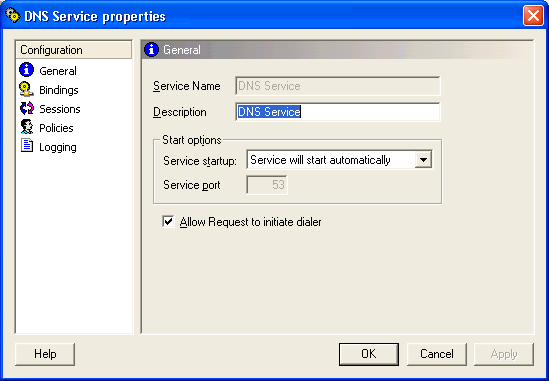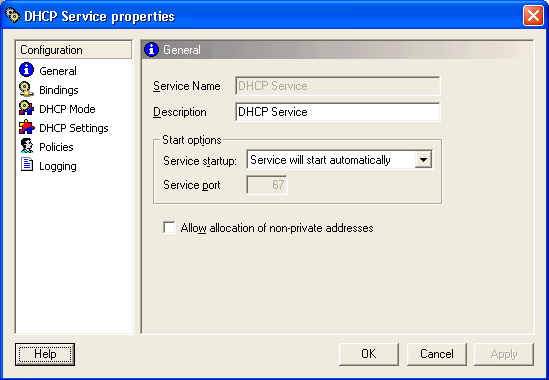Configuration de WinGate dans un environnement Active Directory
WinGate est conçu pour fonctionner dans un environnement Active Directory. Toutefois, même si la configuration des domaines Active Directory peut varier, certaines conditions sont nécessaires au bon fonctionnement de WinGate.
Sur le serveur WinGate
- DNS
- Ouvrez GateKeeper.
- Cliquez sur l'onglet Général dans les propriétés du service DNS.
- Dans le menu déroulant des options de démarrage, sélectionnez Désactivé (Service is disabled).
- Cliquez sur OK.
- Ouvrez la MMC du Serveur DNS d'Active Directory.
- Effectuez un clic droit sur le serveur DNS et sélectionnez propriétés.
- Cliquez sur l'onglet Redirecteurs.
- Indiquez l'adresse IP interne du serveur WinGate.
- Cliquez sur OK pour enregistrer les modifications.
-
Dans les Options avancées de WinGate (menu démarrer/WinGate), cliquez sur l'icône Serveurs DNS (DNS servers) et indiquez l'adresse IP interne du serveur AD.
- Indiquez l'adresse IP interne du serveur DNS d'Active Directory.
- Cliquez sur OK.
- DHCP
- Ouvrez GateKeeper.
- Cliquez sur l'onglet Général dans les propriétés du service DHCP.
- Dans le menu déroulant des options de démarrage, sélectionnez Désactivé (Service is disabled).
- Cliquez sur OK.
- Base de données d'utilisateurs Active Directory dans WinGate
- Sur le serveur WinGate, ouvrez la MMC Gestion de l'ordinateur (dans Panneau de configuration/Outils d'administration).
- Double-cliquez sur Services et applications.
- Effectuez un clic droit sur le service Qbik WinGate Engine et sélectionnez Propriétés.
- Cliquez sur l'onglet Connexion.
- Dans la section Ouvrir une session en tant que cochez l'option Ce compte, puis cliquez sur Parcourir et sélectionnez le compte que vous venez de créer.
- Redémarrez le moteur de WinGate.
Si WinGate est installé sur le MÊME poste que le serveur DNS d'Active Directory :
Le service DNS de WinGate est alors arrêté, afin d'éviter tout conflit avec Active Directory.
Un autre serveur DNS en amont est configuré dans les paramètre de l'interface externe (connexion Internet). WinGate l'utilise si le serveur AD ne peut pas résoudre les requêtes. Aucune configuration supplémentaire n'est nécessaire.
Si WinGate n'est pas installé sur le même poste qu'Active Directory, les deux solutions sont possibles (serveur DNS WinGate ou serveur DNS AD).
Utilisation de WinGate pour les vérifications DNS des clients :
Ainsi, les requêtes ne pouvant être résolues sont transférées à WinGate. Cela peut s'avérer utile si le serveur DNS d'Active Directory n'est pas connecté à Internet.
Sur le serveur WinGate :
Cette étape est importante car elle permet d'éviter les boucles DNS entre WinGate et le serveur DNS d'Active Directory.
Utilisation du serveur DNS d'Active Directory pour les requêtes DNS :
Dans un environnement Active Directory, les paramètres DNS des clients sont déjà configurés pour utiliser le serveur DNS AD. Aucune configuration supplémentaire n'est nécessaire.
Avec Active Directory, les adresses IP (et autres paramètres réseau) sont attribuées dans la plupart des cas à l'aide d'un serveur DHCP Microsoft sur le réseau.
Si un client utilise le service NAT de WinGate, l'administrateur doit s'assurer que l'option routeur (passerelle) du serveur DHCP Microsoft est configurée de façon à attribuer aux clients l'adresse IP interne du serveur WinGate.
Le service DHCP étant couramment utilisé dans Active Directory, il est recommandé de le désactiver dans WinGate afin d'éviter les conflits.
Désactivation du service DHCP de WinGate :
Les postes clients de WinGate se connectant à Internet avec la méthode NAT (Network Address Translation) doivent indiquer l'adresse IP du serveur WinGate en tant que passerelle par défaut.
Cette opération peut être effectuée automatiquement à l'aide du service DHCP.
Afin de mieux contrôler vos utilisateurs et groupes, vous pouvez bénéficier de la base de données Active Directory dans WinGate.
Remarque :
Les bases de données distantes ne sont disponibles qu'avec une licence WinGate Enterprise.
Pour accéder à cette base de données, le service WinGate doit pouvoir se connecter au domaine avec un compte possédant des droits d'administration.
Il est recommandé de créer un compte dans Active Directory réservé à cet usage (par exemple : un utilisateur appelé WinGateEngine et membre du groupe Administrateurs.)
Une fois le compte créé :
©2005 Qbik New Zealand Limited